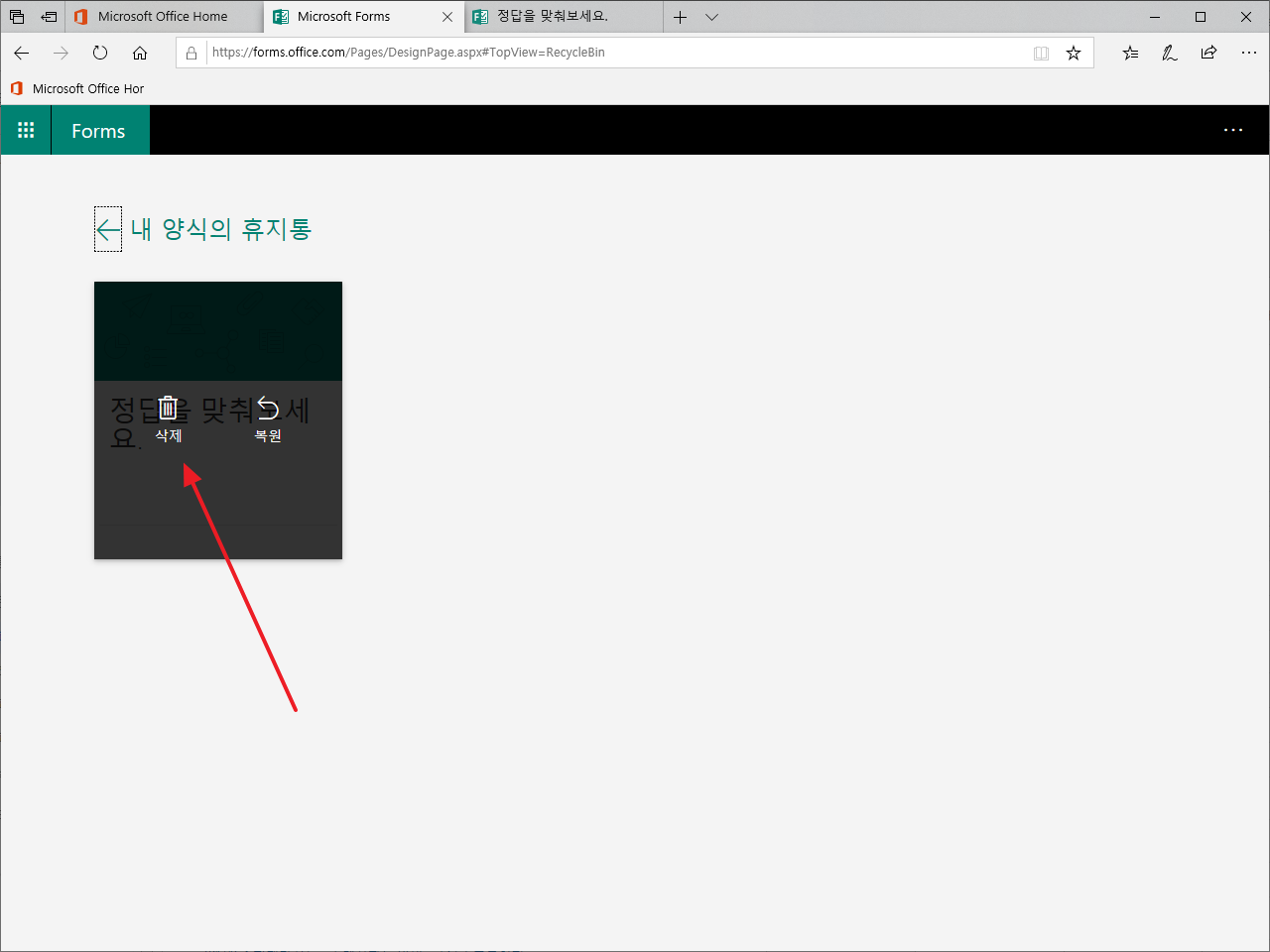마이크로소프트 폼즈(Microsoft Forms)로 양식, 퀴즈 만드는 방법
마이크로소프트 폼즈(Microsoft Forms)
온라인으로 설문 조사 등을 할 때 구글 독스를 많이 이용합니다. 그런데 마이크로소프트에도 비슷한 서비스가 있다는 것을 알고 계신가요? 이름은 마이크로소프트 폼즈(Microsoft Forms)로, 양식을 만들어서 의견을 취합하거나 퀴즈를 만들어서 배포할 수 있습니다.
폼즈는 오피스 365에 포함되어 있고, 마이크로소프트 계정이 있다면 오피스 365 구독 없이도 무료로 사용할 수 있습니다. 어떻게 양식 또는 퀴즈를 만들고 사용하는지 알아보겠습니다.
양식 만들기
- 폼즈 홈페이지에 접속합니다.
- [새 양식]을 클릭합니다.
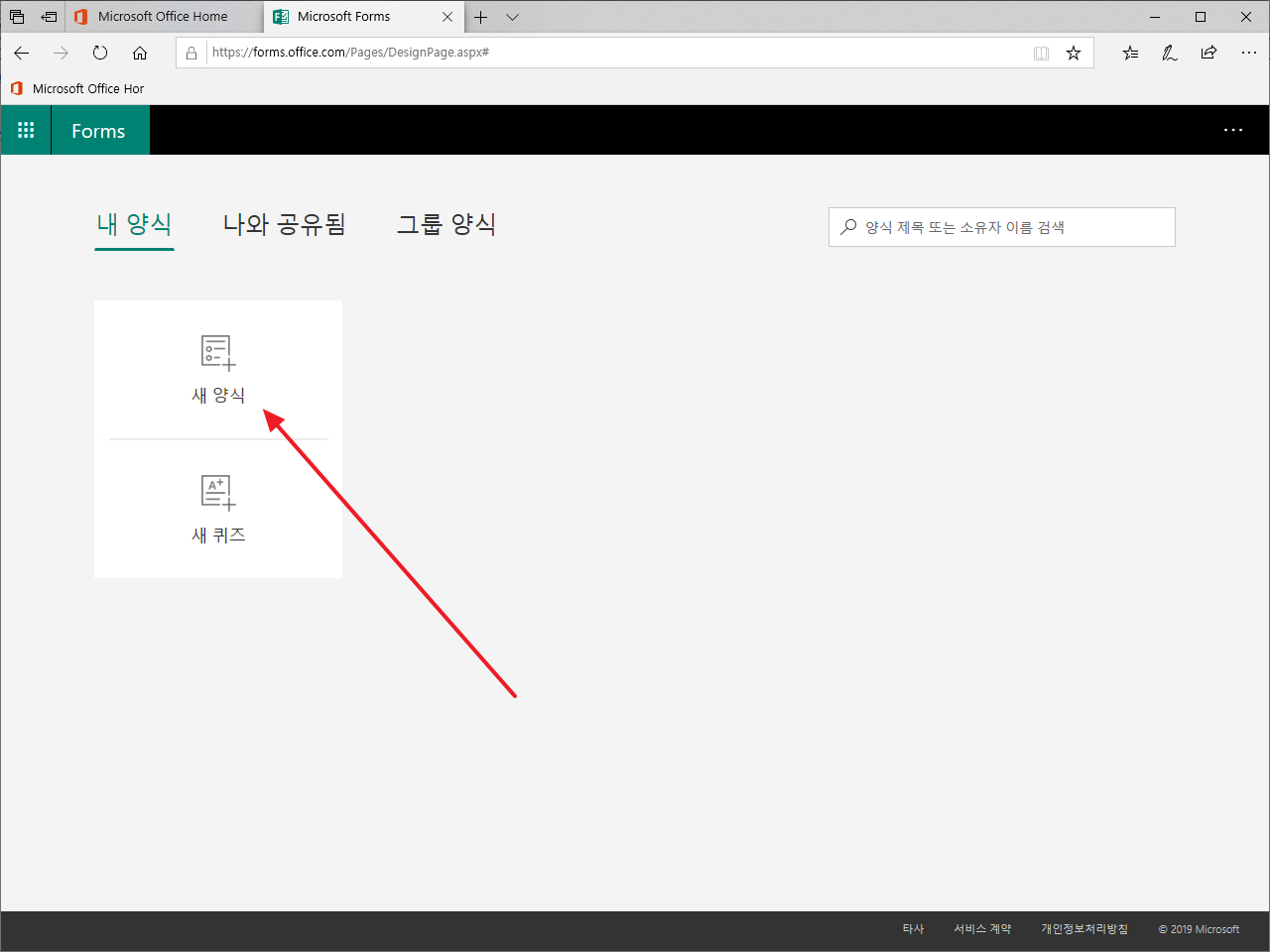
- [제목 없는 양식]을 클릭하여 제목을 정합니다.
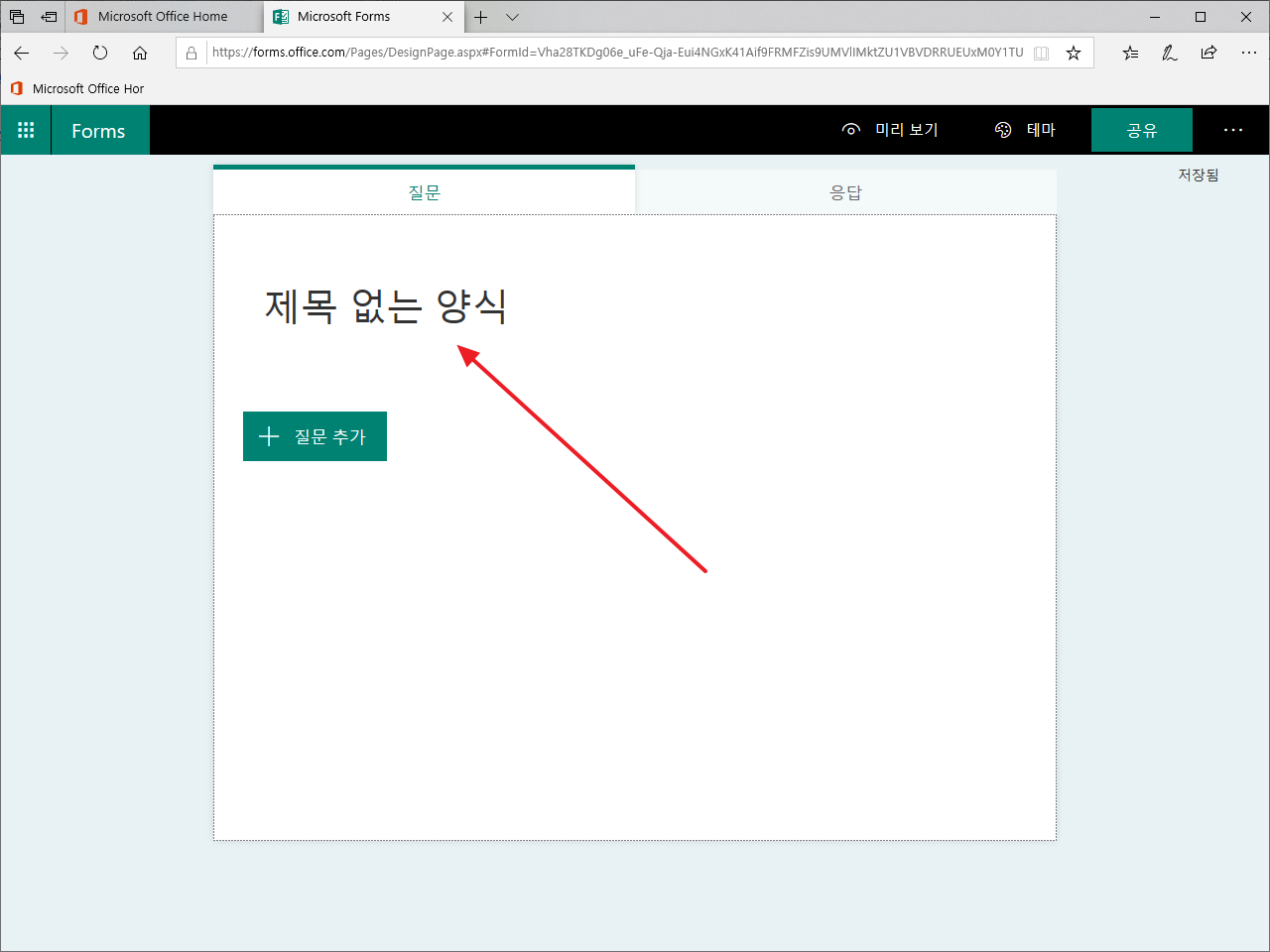
- [질문 추가]를 클릭합니다.
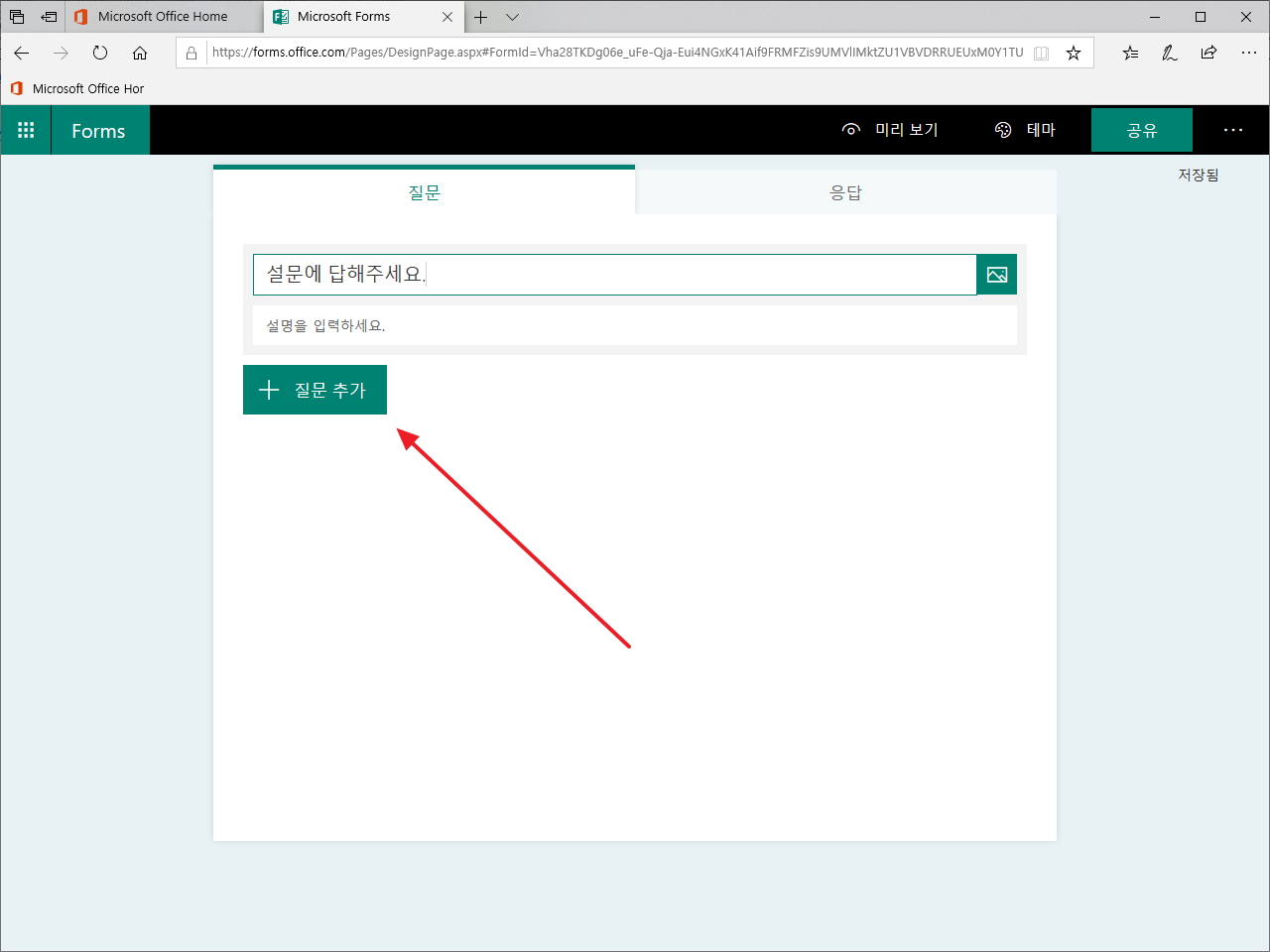
- 여러 가지 형식의 질문을 만들 수 있습니다.
- [선택 항목]을 클릭하면...
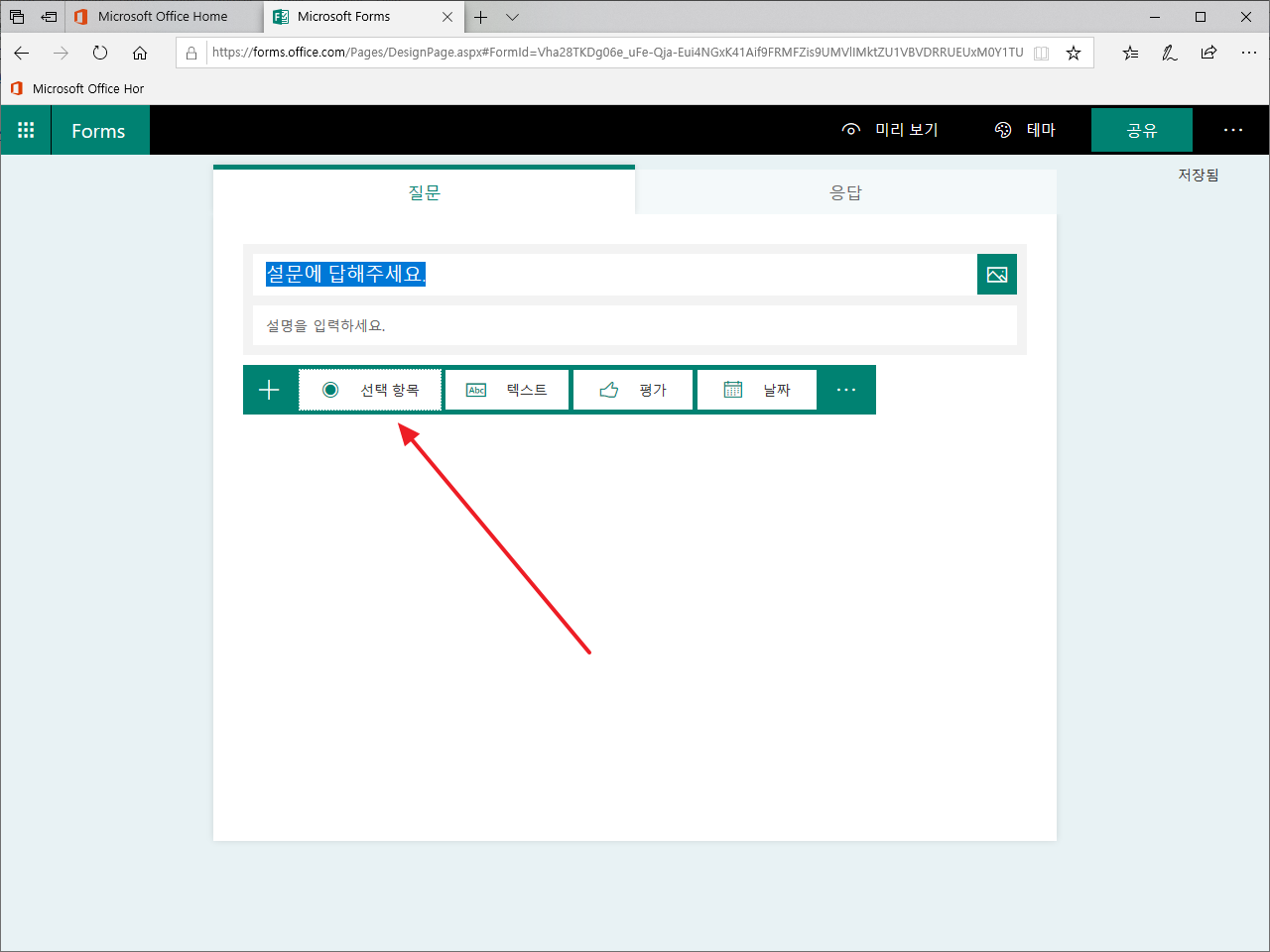
- 아래와 같은 형식의 질문이 만들어집니다.
- 보기 중에 하나만 선택하는 질문인데, 만약 여러 개를 선택해도 되는 질문이라면 [복수 답변]을 토글합니다.
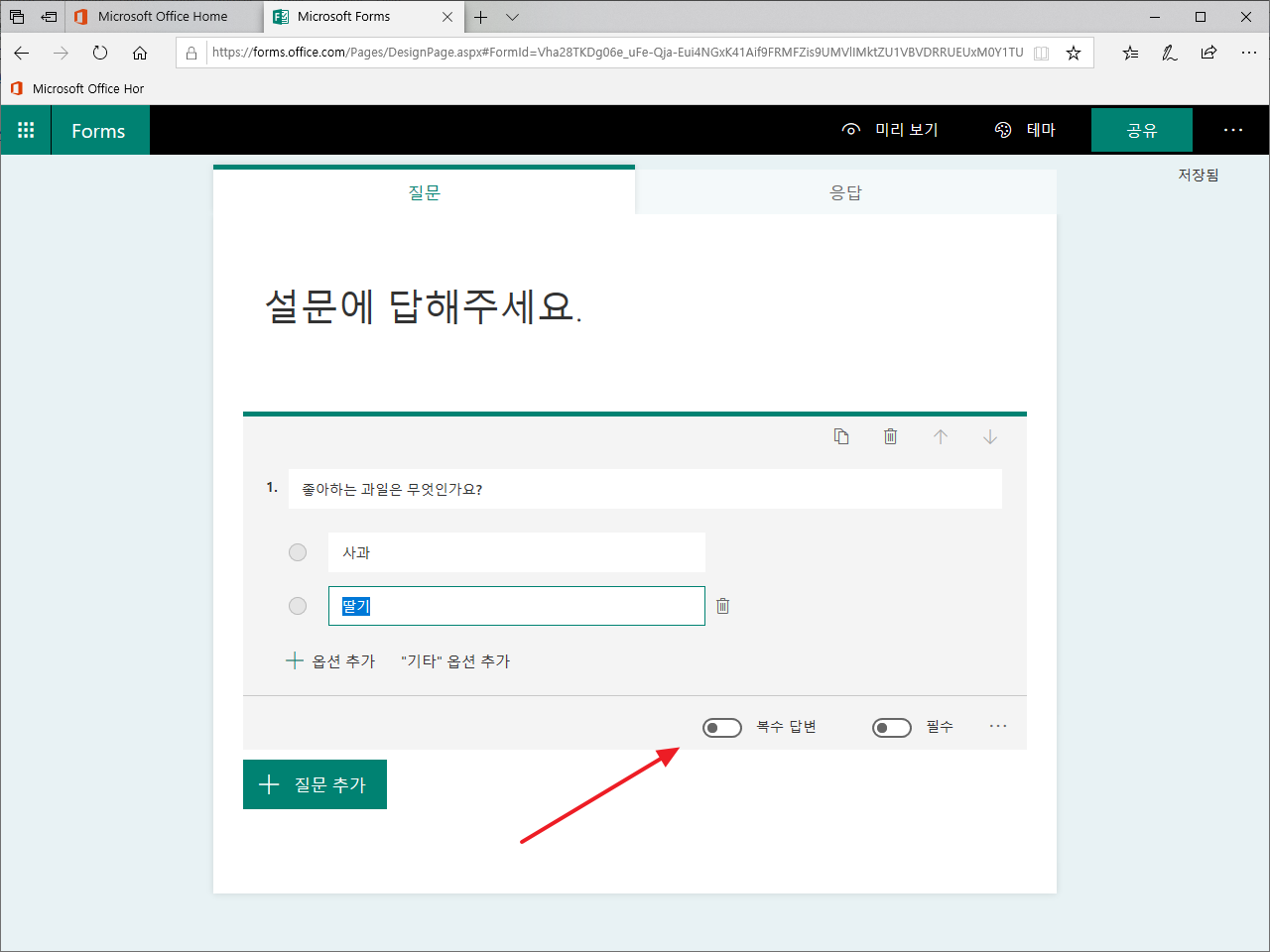
- 라디오 버튼에서 여러 개를 선택할 수 있는 체크박스로 바뀝니다.
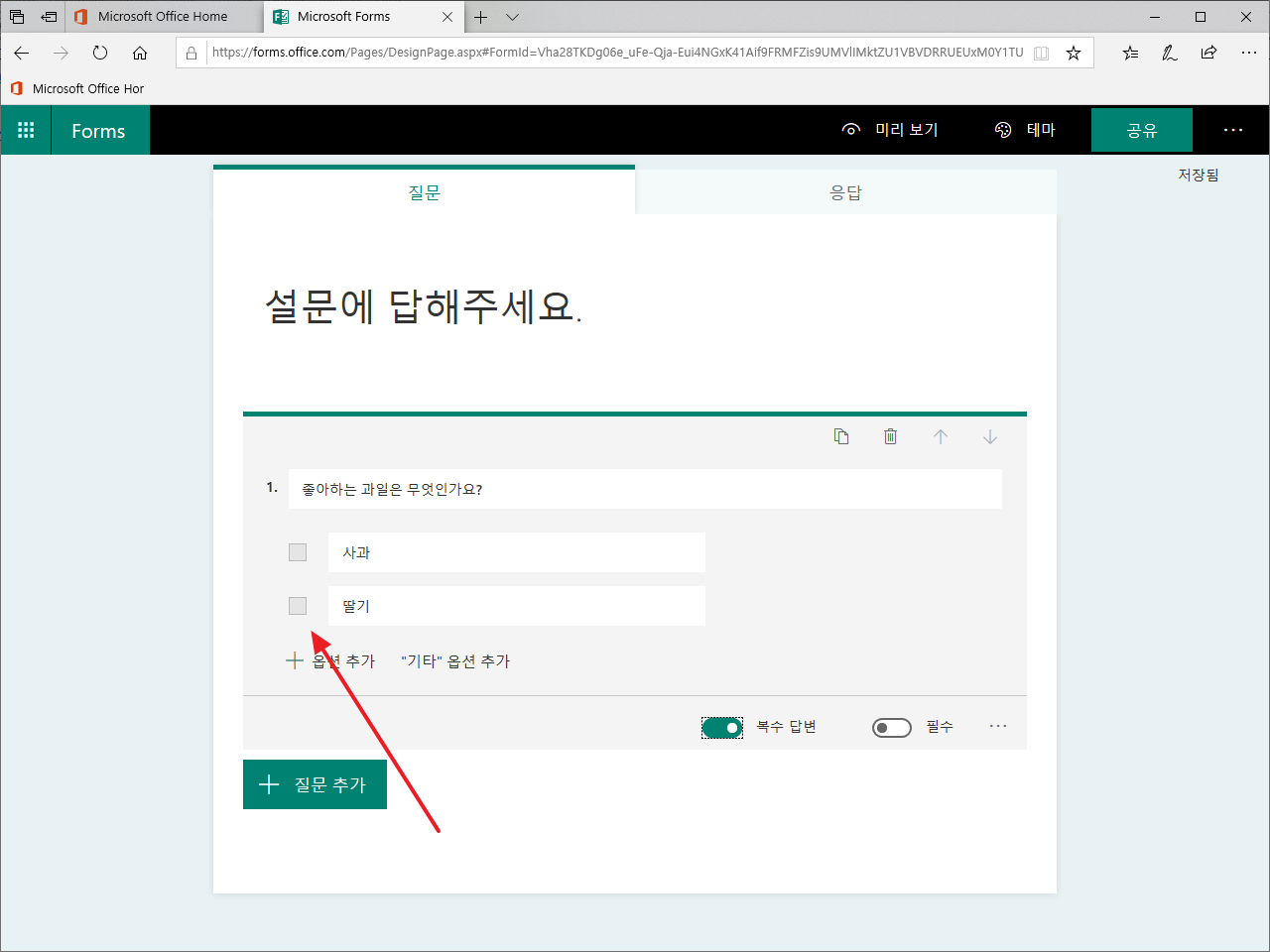
- 텍스트 형식은 글을 입력하는 폼을 만들고...
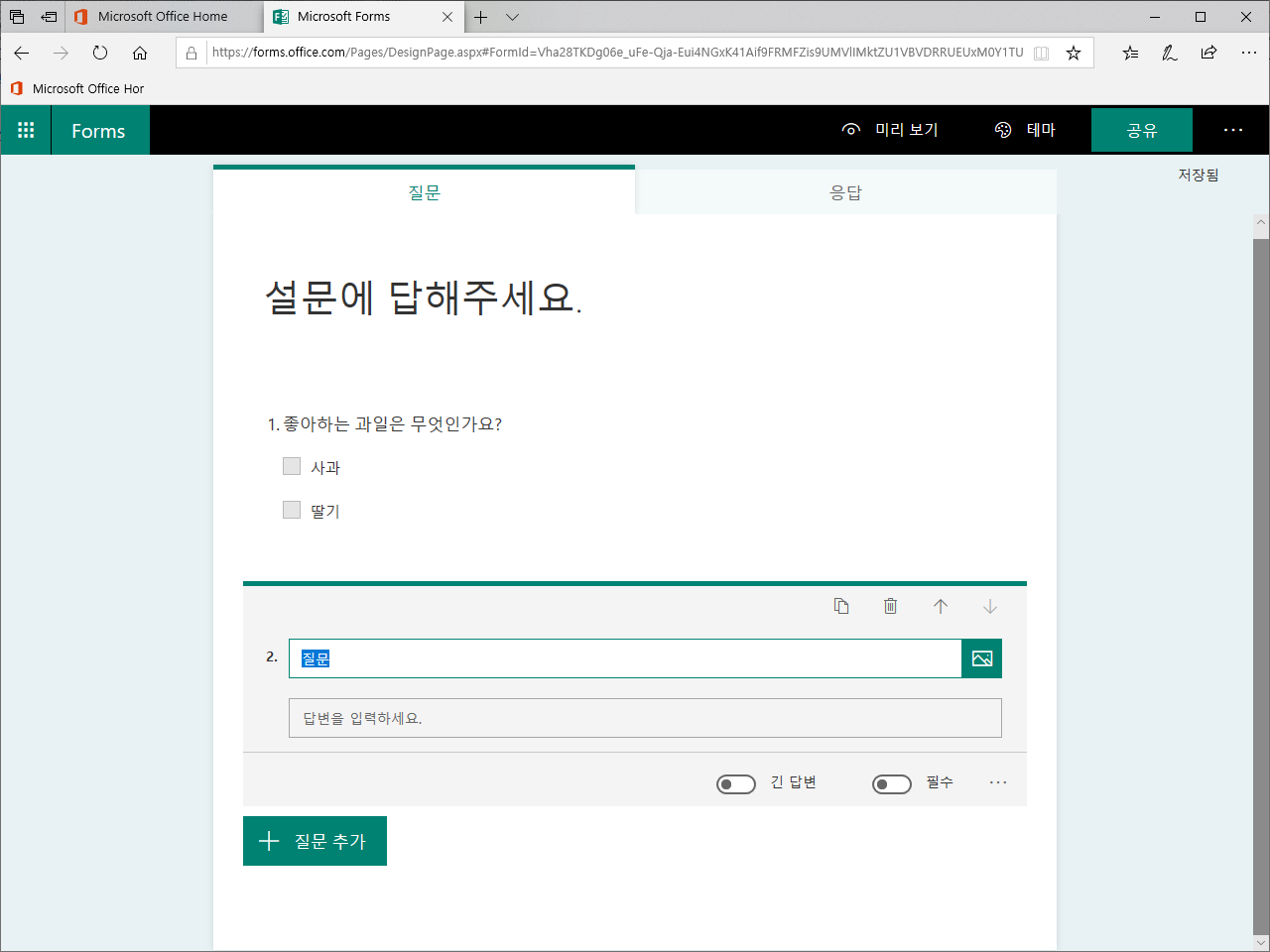
- 평가 형식으로 별점을 물을 수 있습니다.
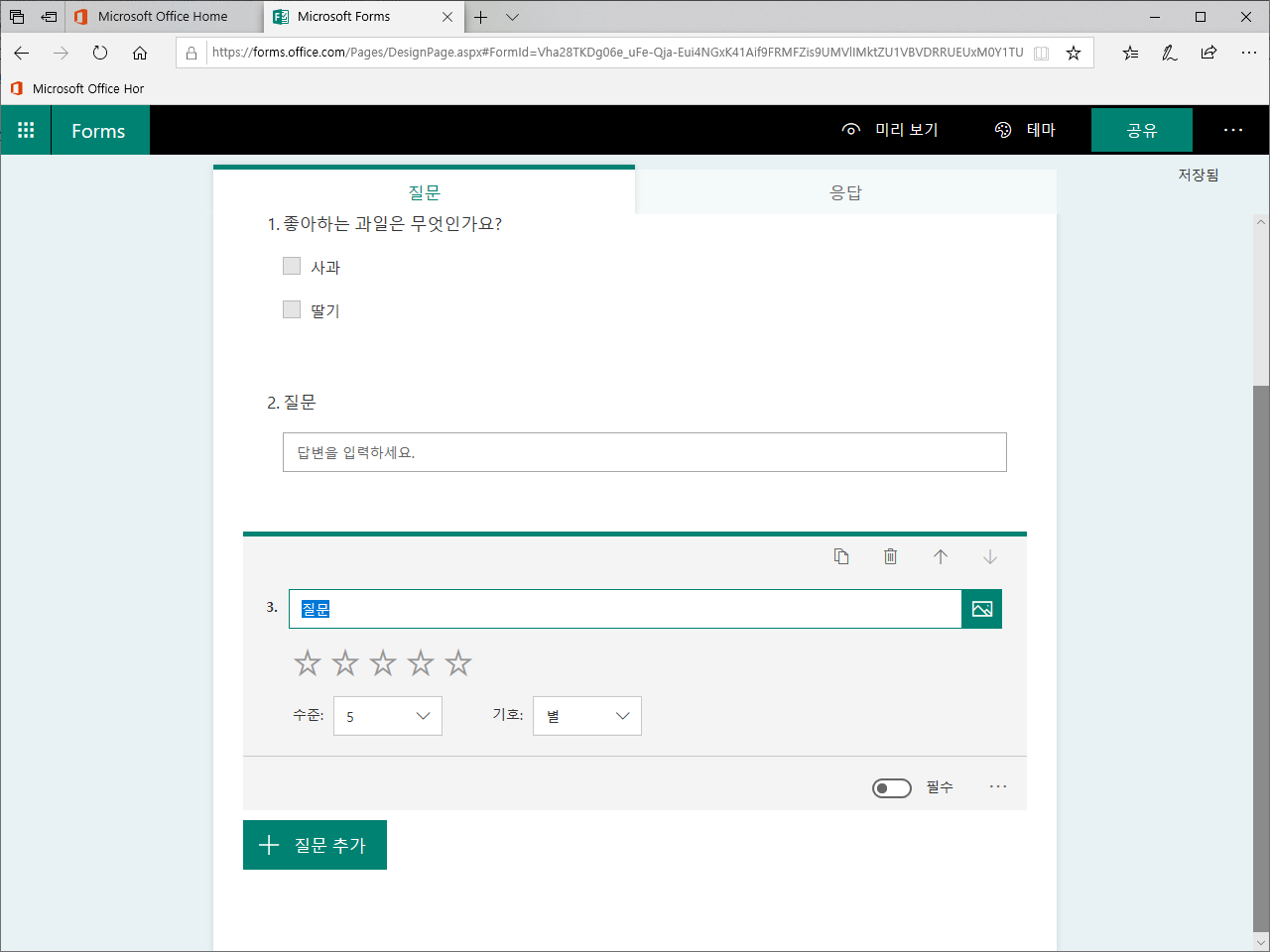
- 날짜 형식의 질문은 입력 시 달력을 보여줍니다.
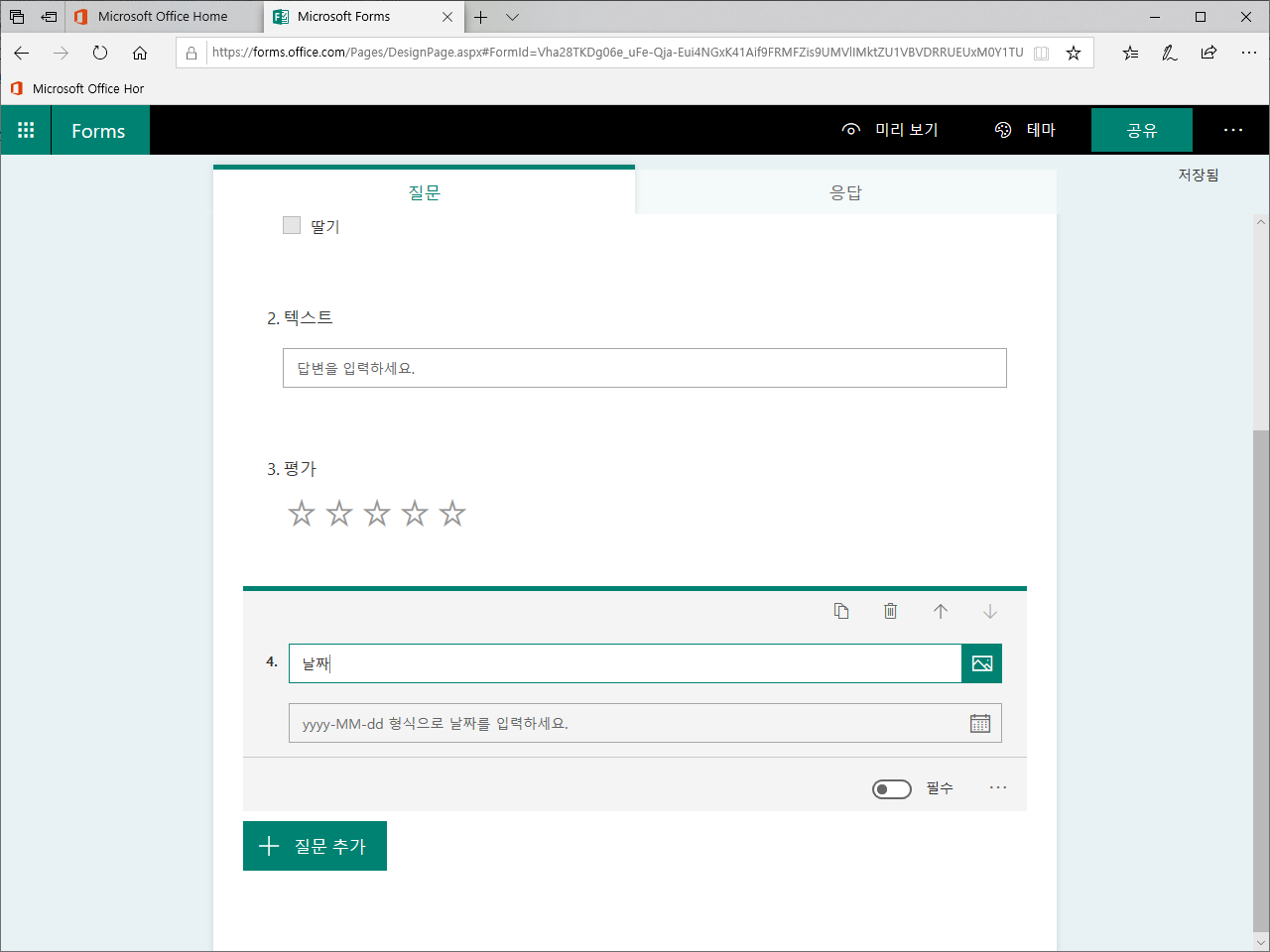
- 점 세 개 아이콘을 클릭하면...
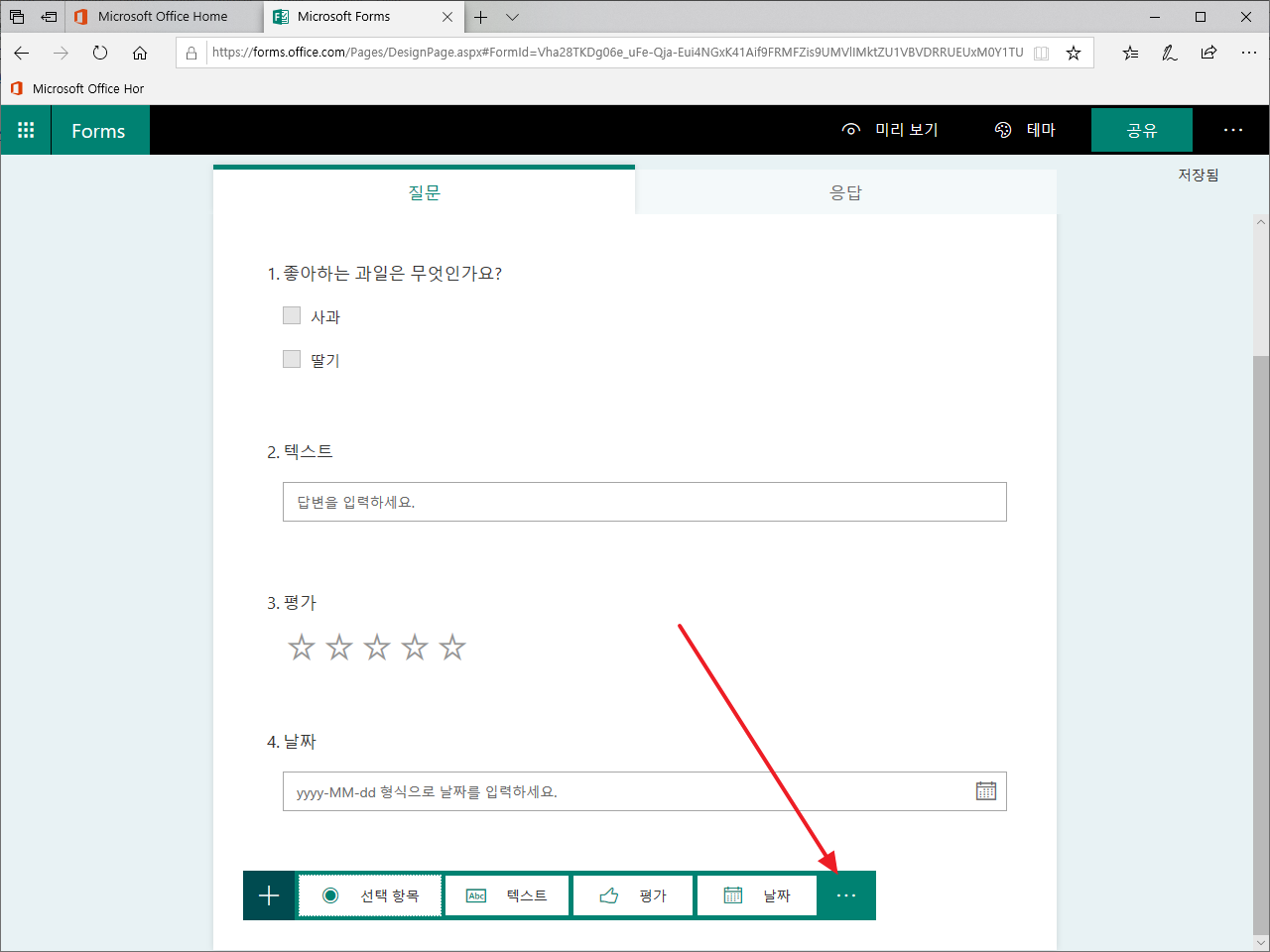
- 몇 가지 형식을 더 볼 수 있습니다.
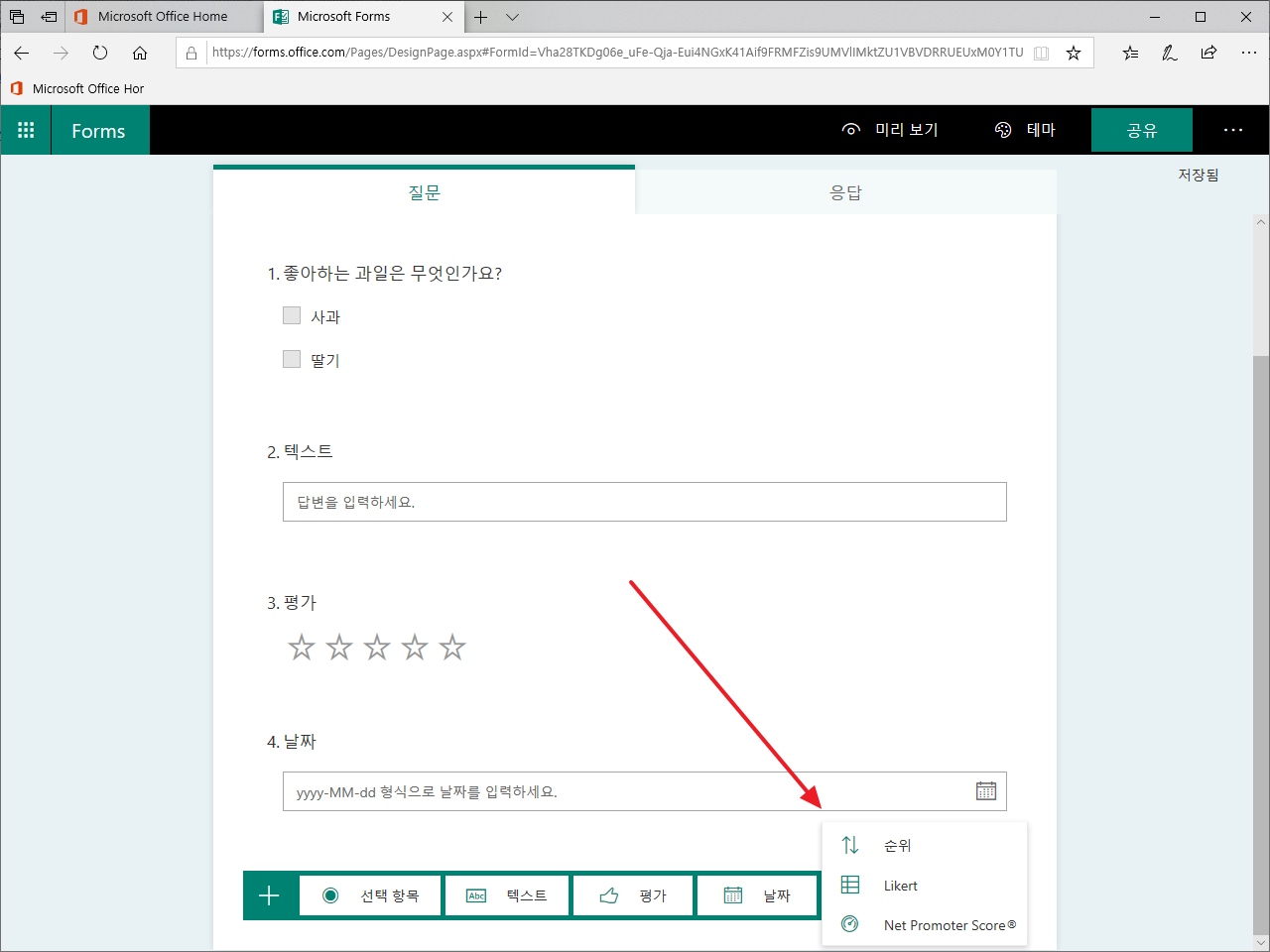
- 상단 오른쪽의 [테마]를 클릭하여 배경을 정할 수 있고...
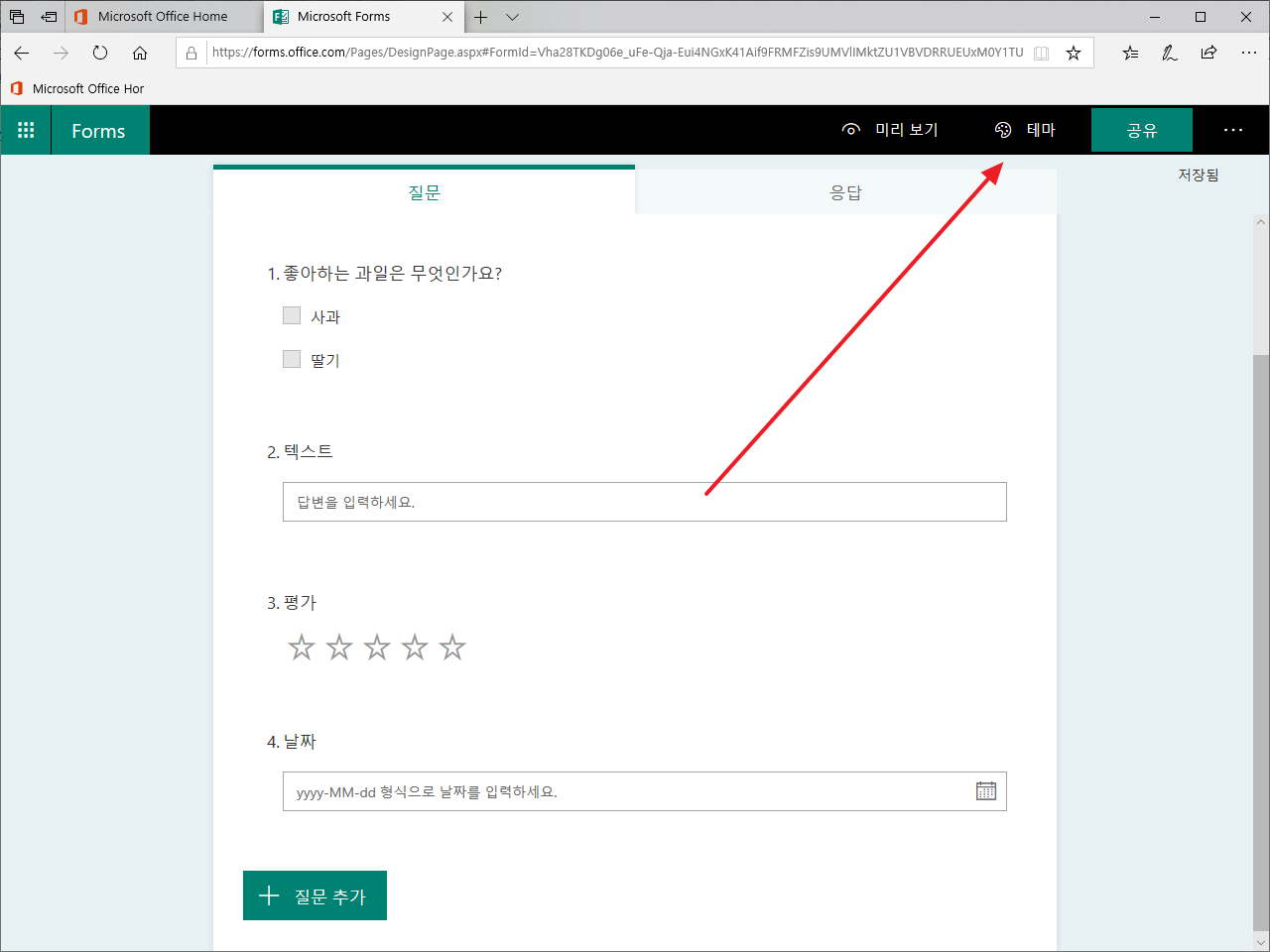
- 미리 보기를 클릭하여 응답자가 웹브라우저에서 보는 모양을 미리 확인할 수 있습니다.
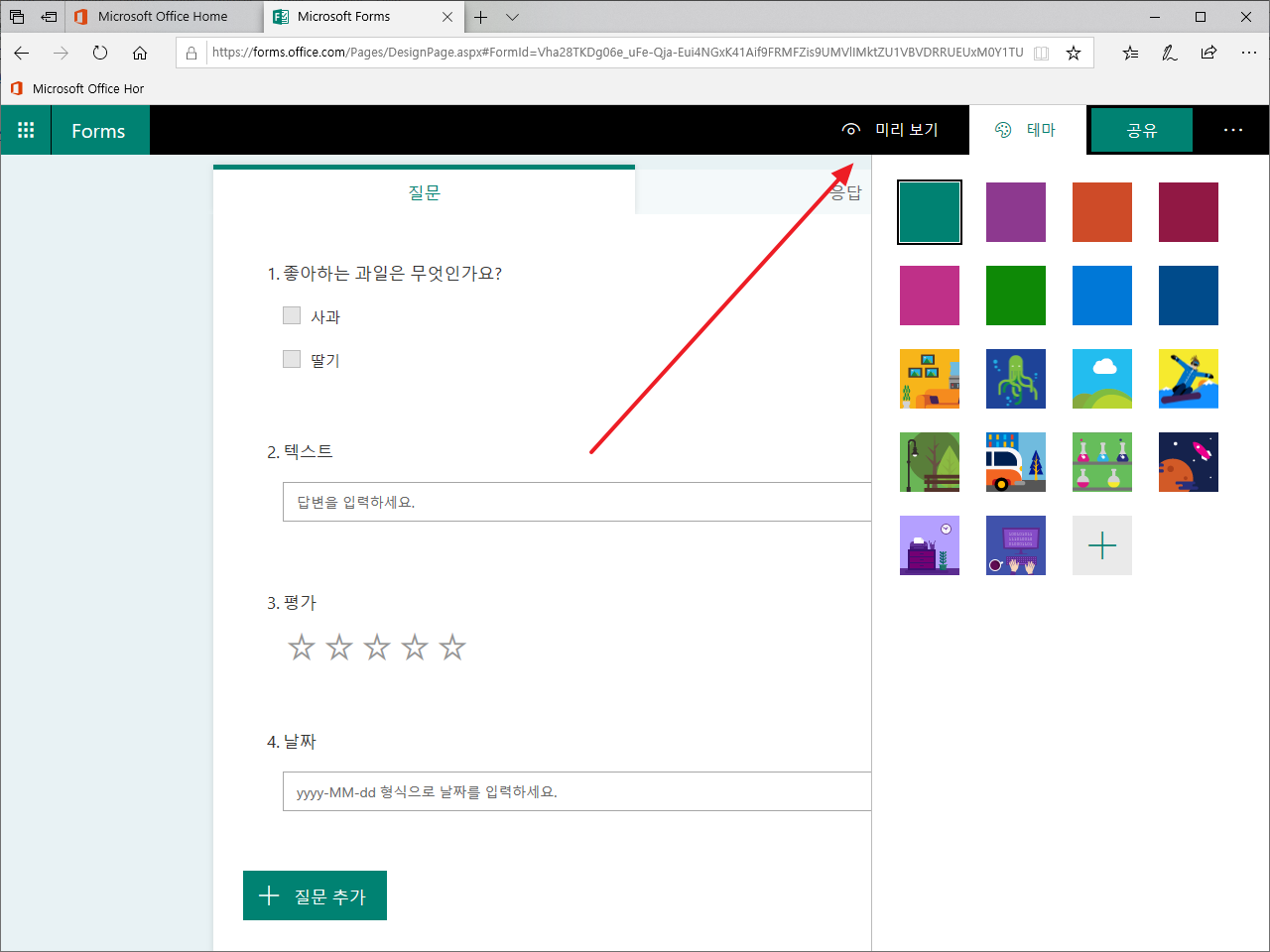
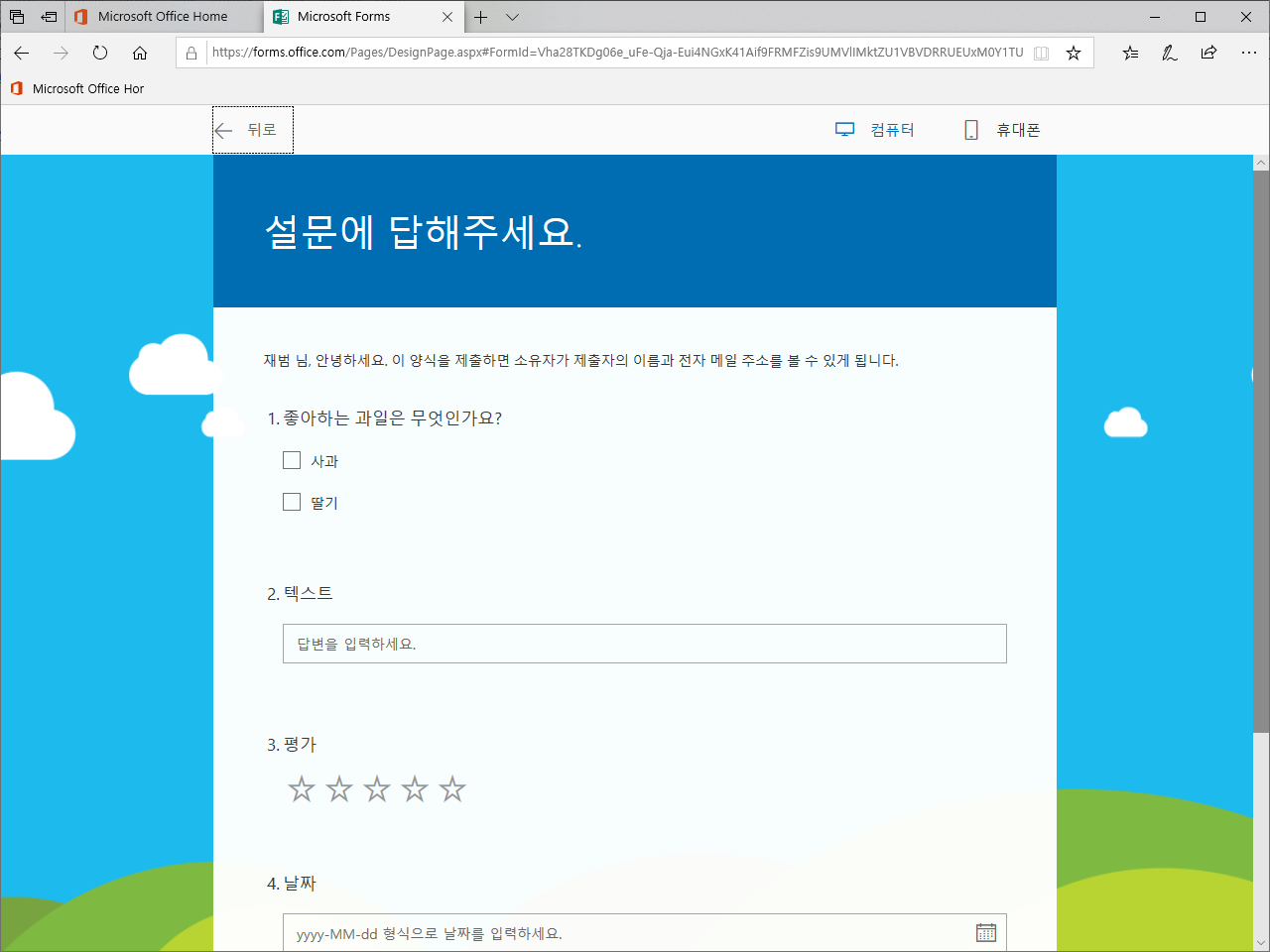
양식 배포하기
- [공유]를 클릭하면 배포할 수 있는 방법이 나옵니다.
- 웹브라우저로 바로 접속할 수 있는 링크, QR 코드, 웹페이지에 넣을 수 있는 코드 등을 제공합니다.
- 조직 내부 사용자만 접속할 수 있게 만들 수도 있고, 누구나 응답할 수 있도록 만들 수도 있습니다.
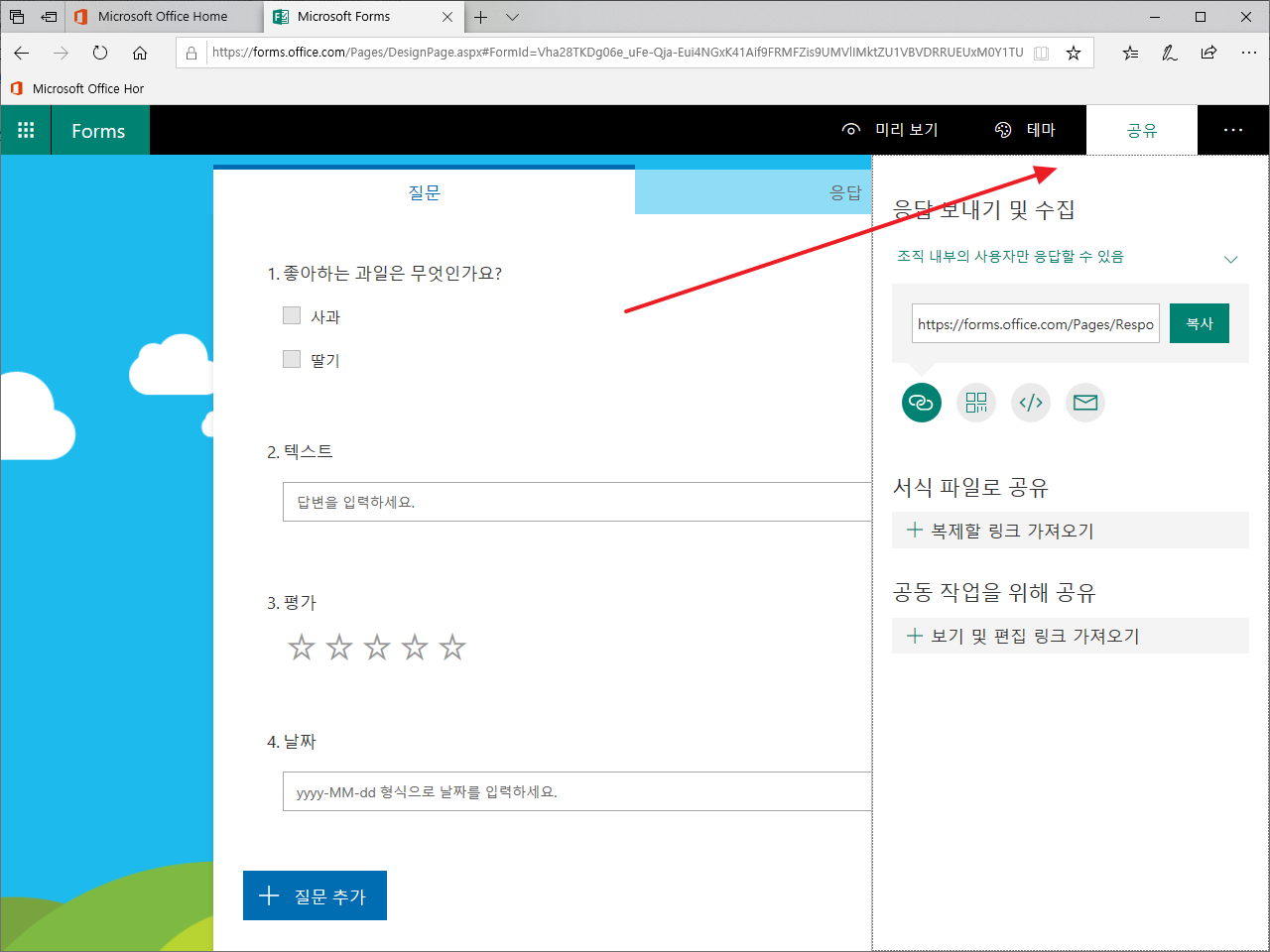
- 웹브라우저에서 링크로 접속하면 다음과 같은 화면이 나옵니다.
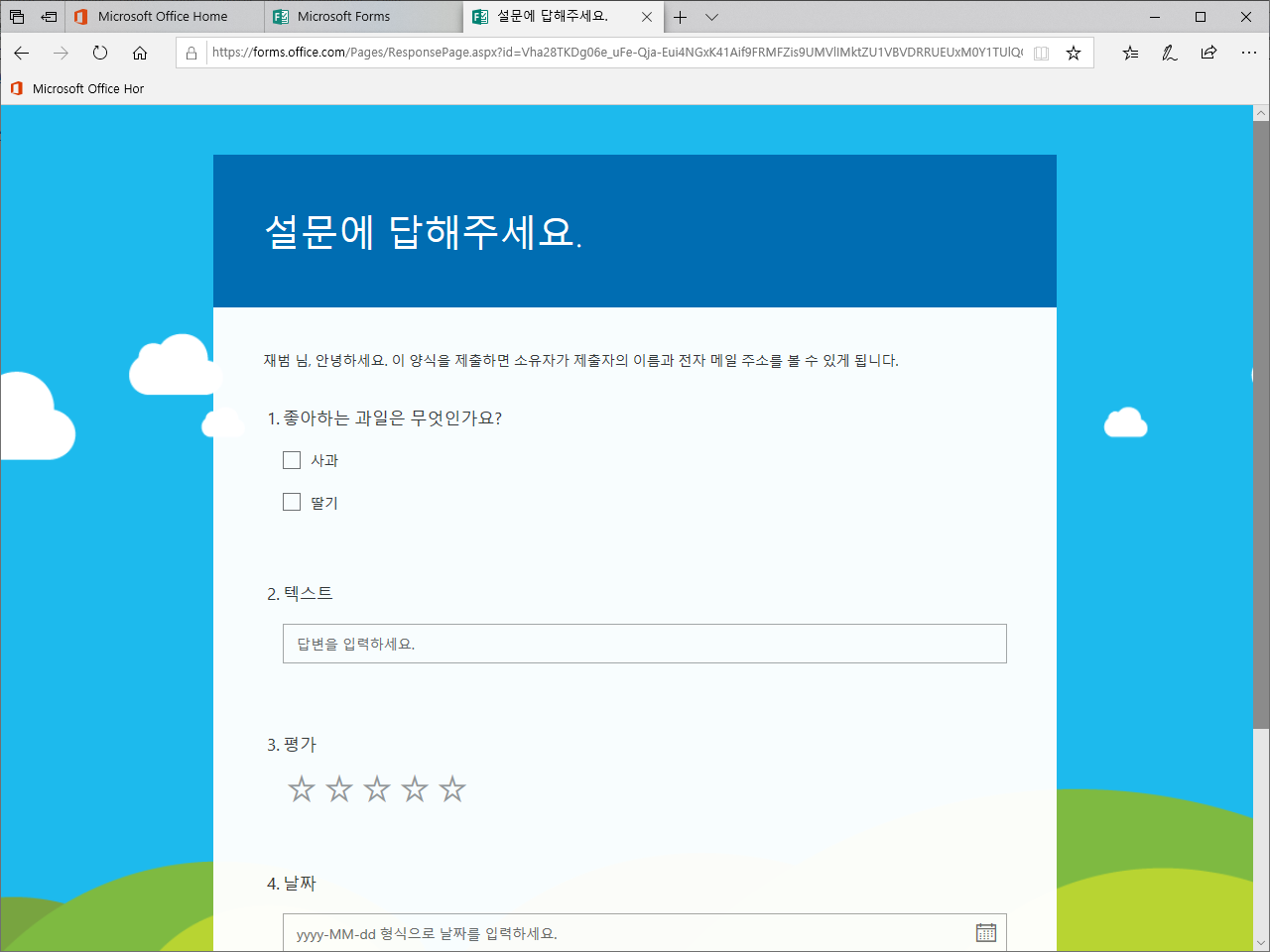
- 답을 입력하고 [제출]을 클릭하면...
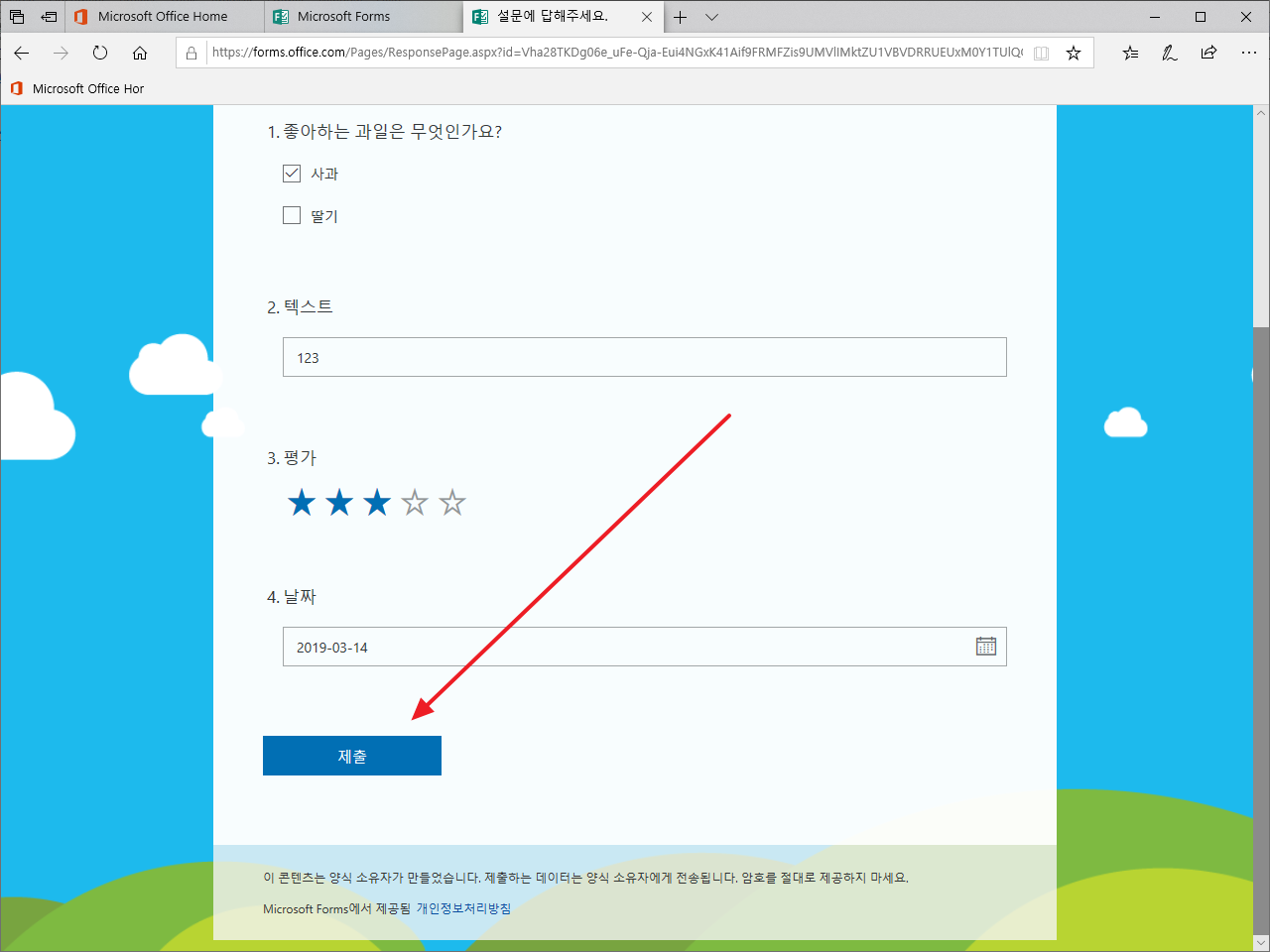
- '감사합니다' 메시지가 나오고...
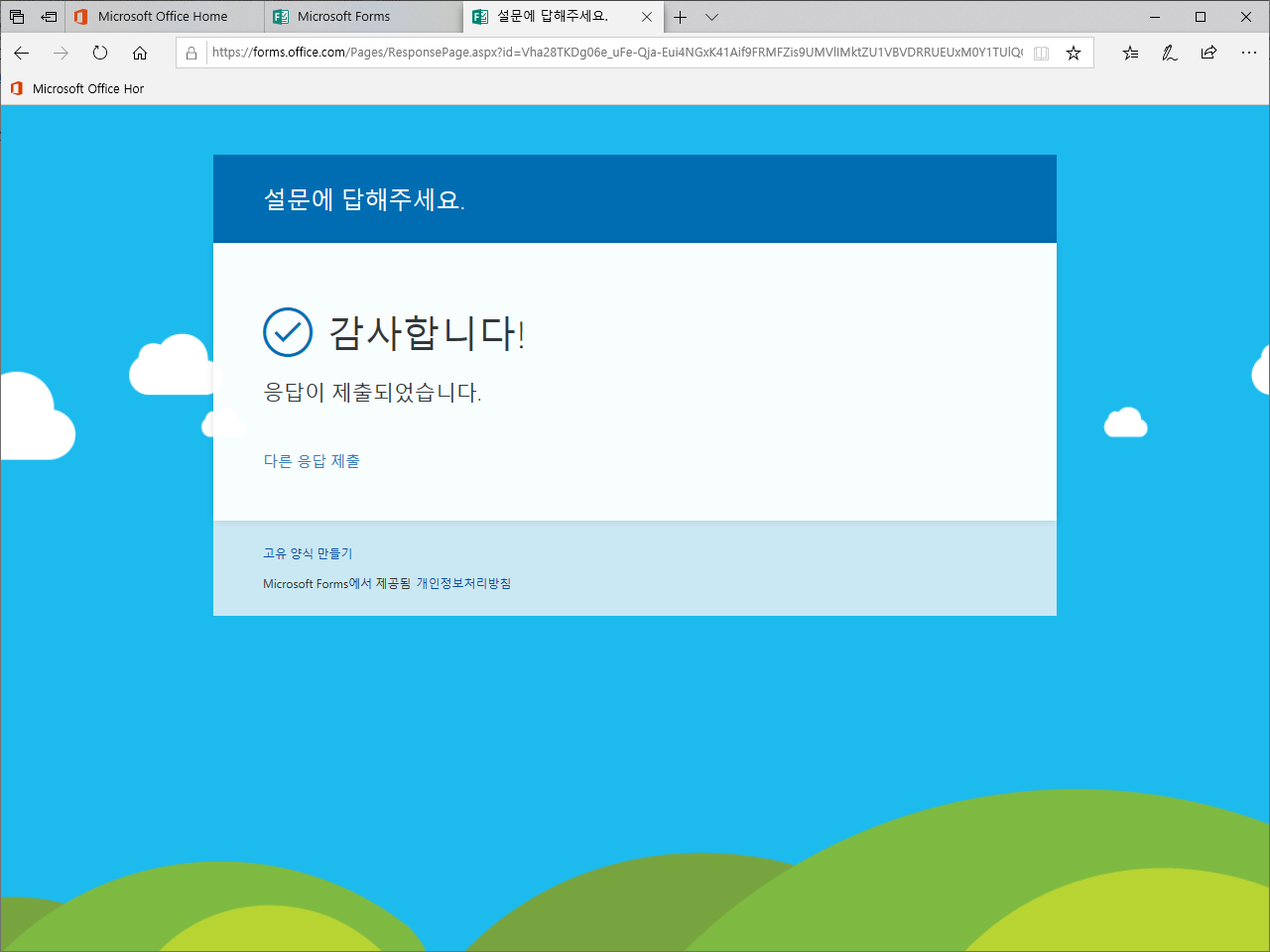
- 폼즈의 응답에서 통계를 볼 수 있습니다.
- 응답자별 답을 보고 싶다면 [결과 보기]를 클릭합니다.
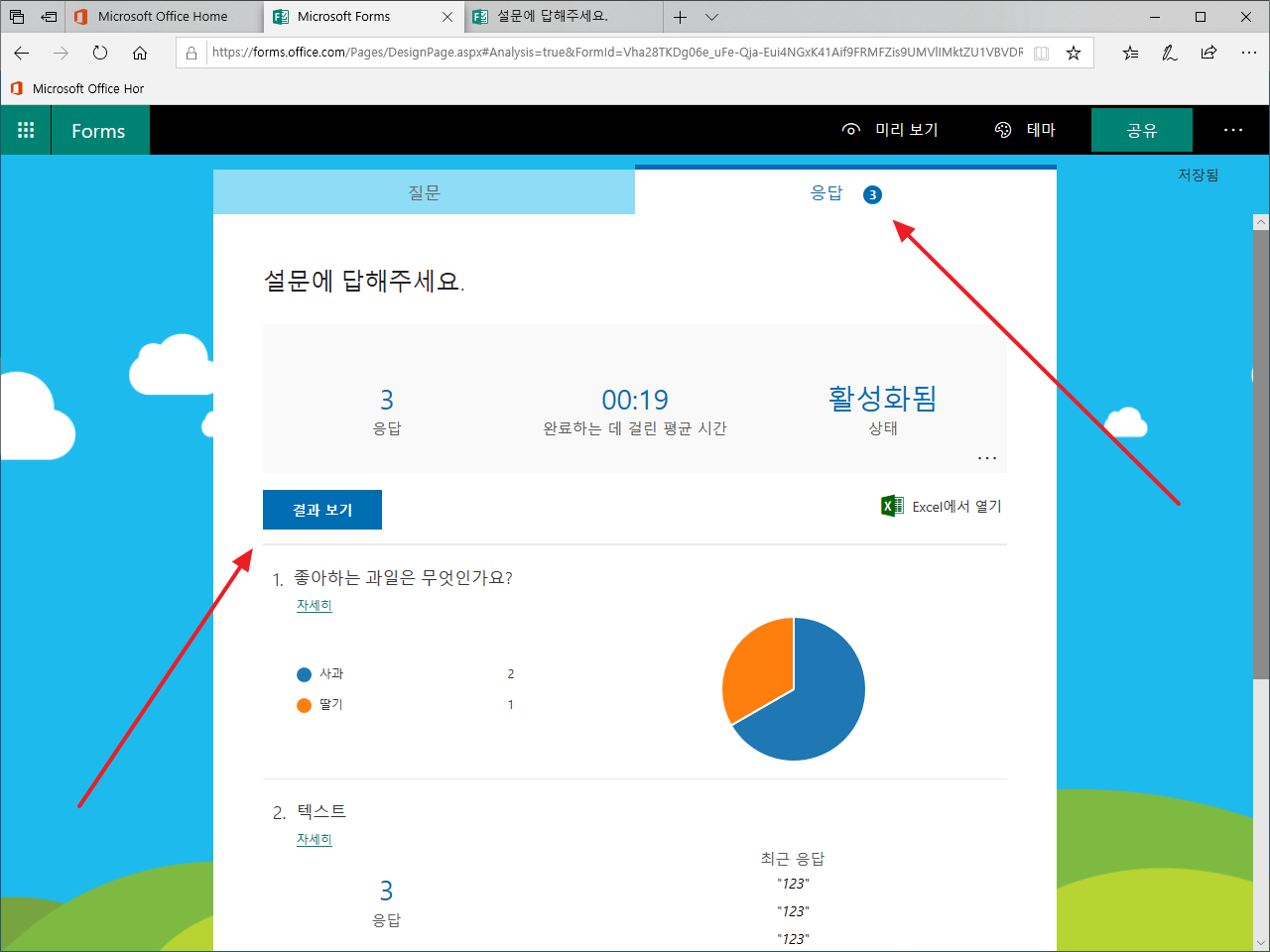
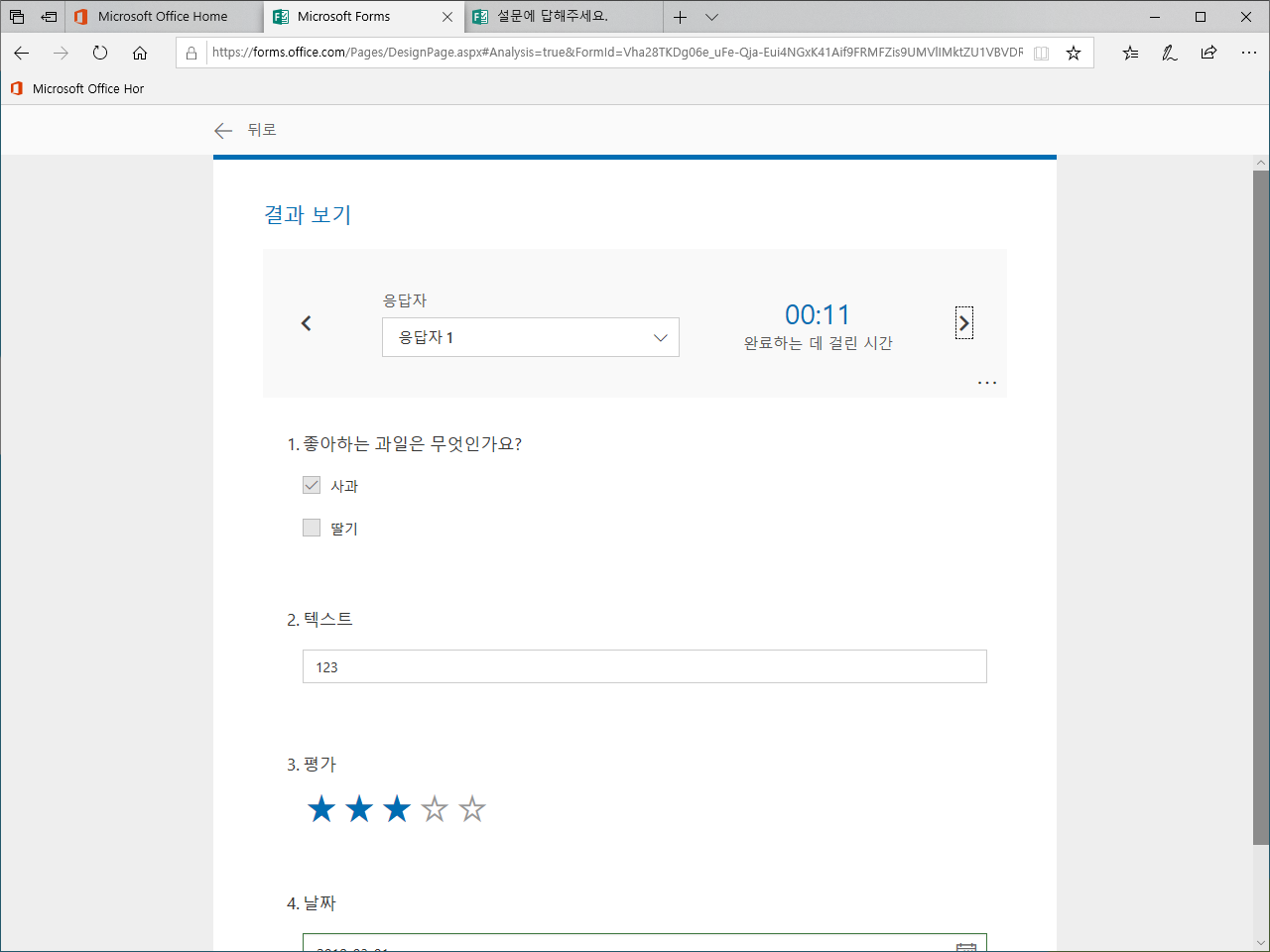
퀴즈 만들기
퀴즈를 만드는 것은 양식을 만드는 것과 거의 같습니다. 다른 점은 정답과 점수가 있다는 것입니다.
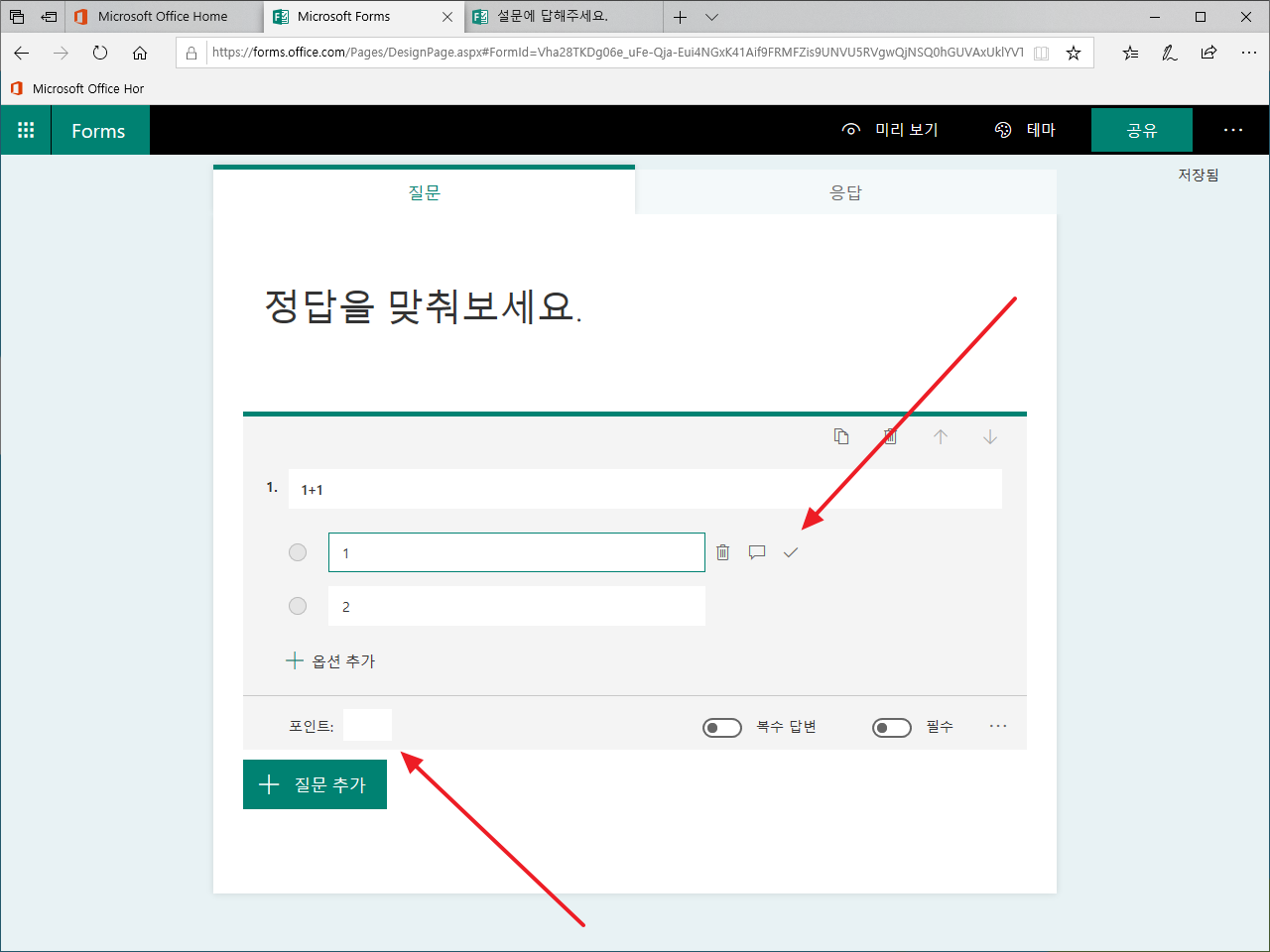
응답자는 제출 후...
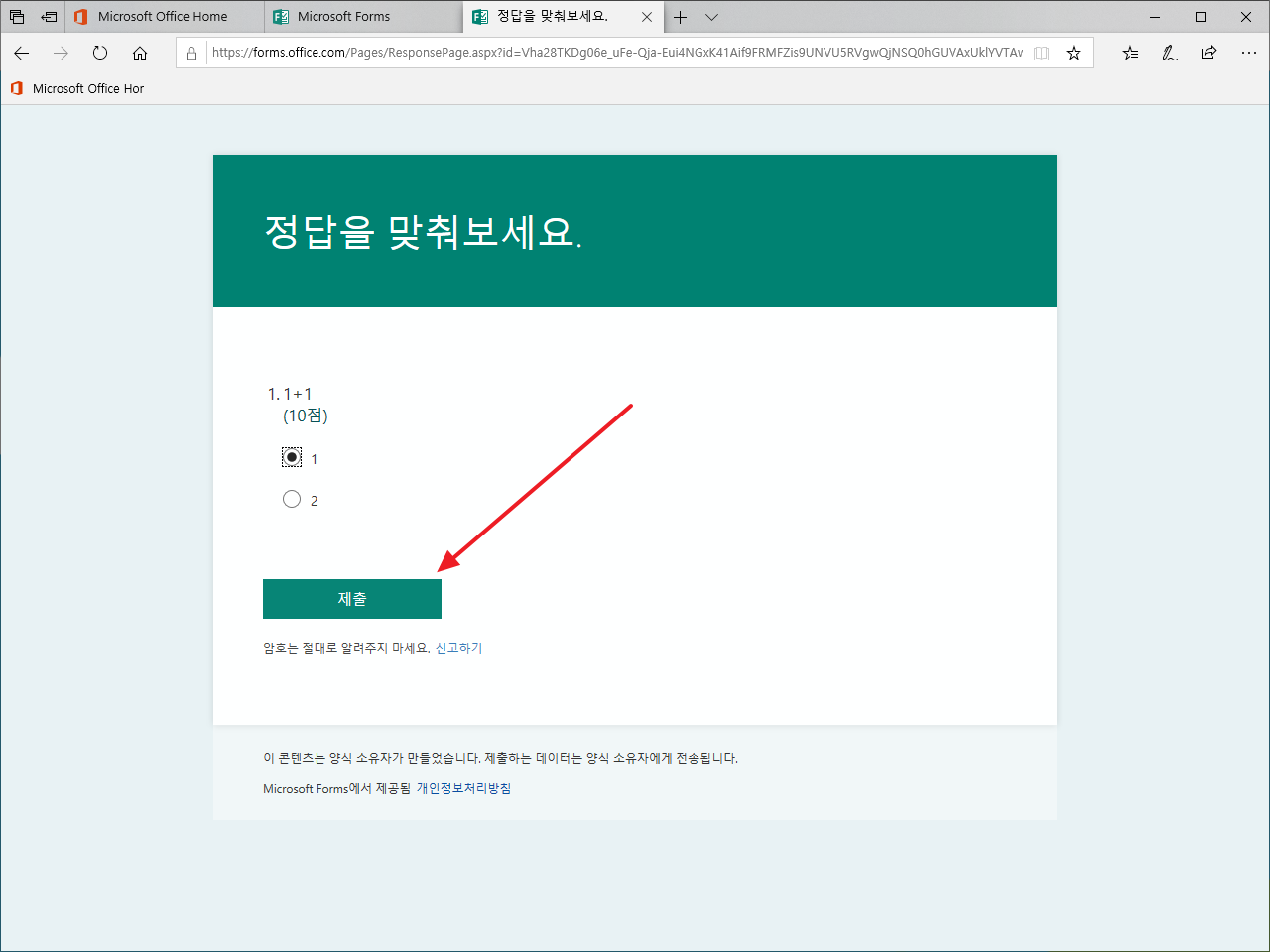
[결과 보기]를 클릭해서...
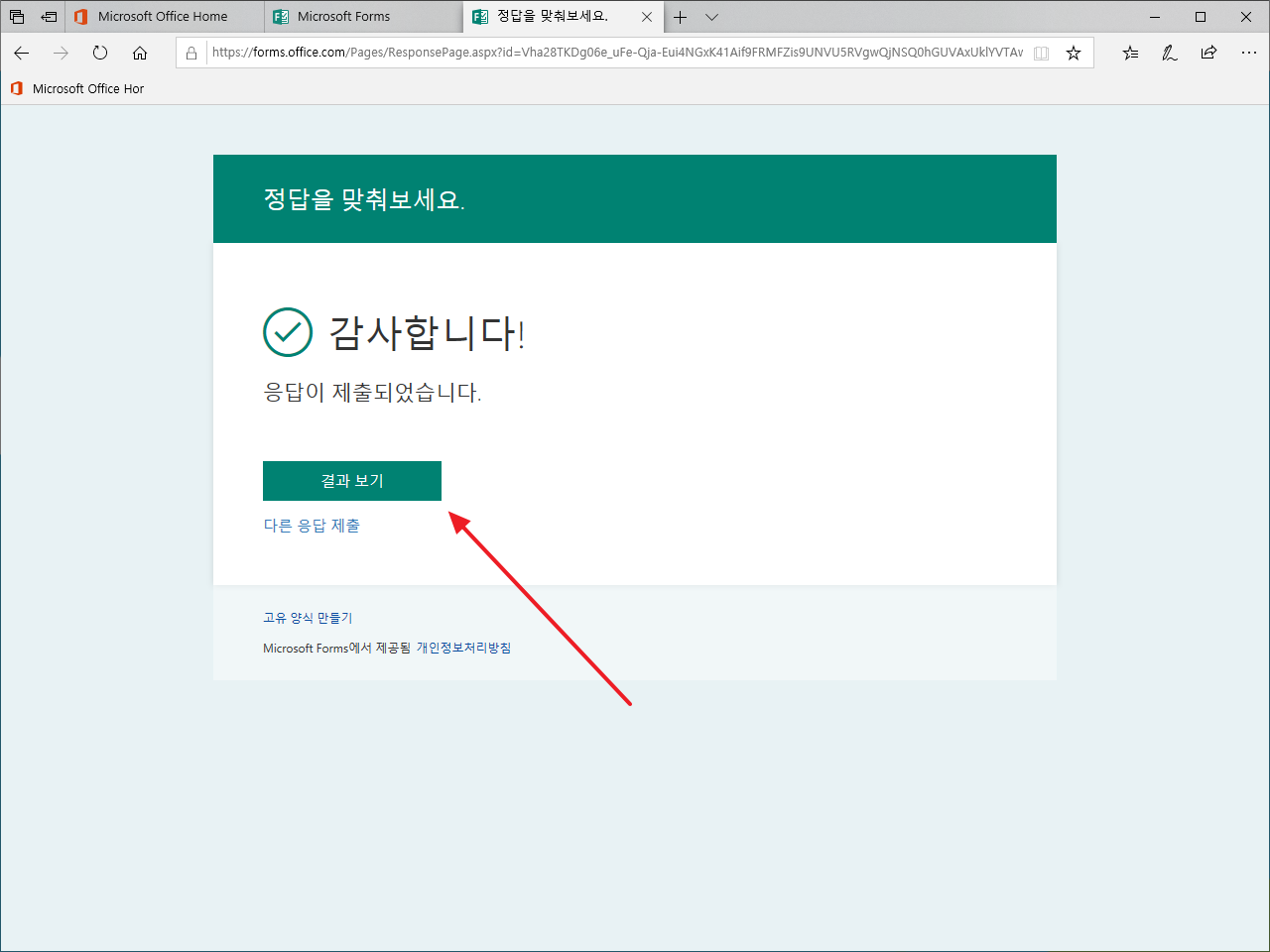
점수를 확인할 수 있습니다.
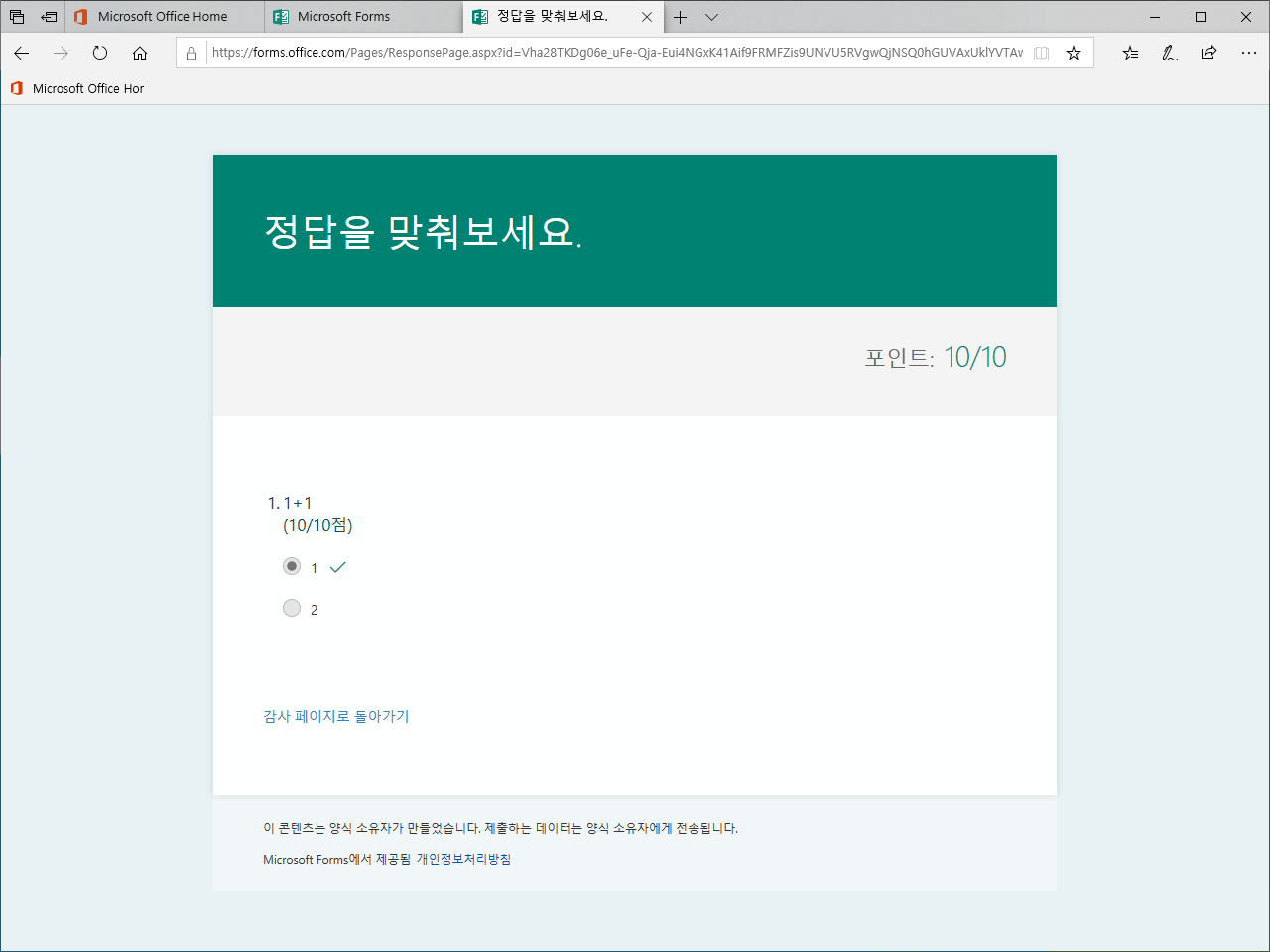
양식 삭제
- 양식 또는 퀴즈를 삭제하고 싶다면, 양식 목록에서 양식에 마우스를 올린 후 삭제 아이콘을 클릭합니다.
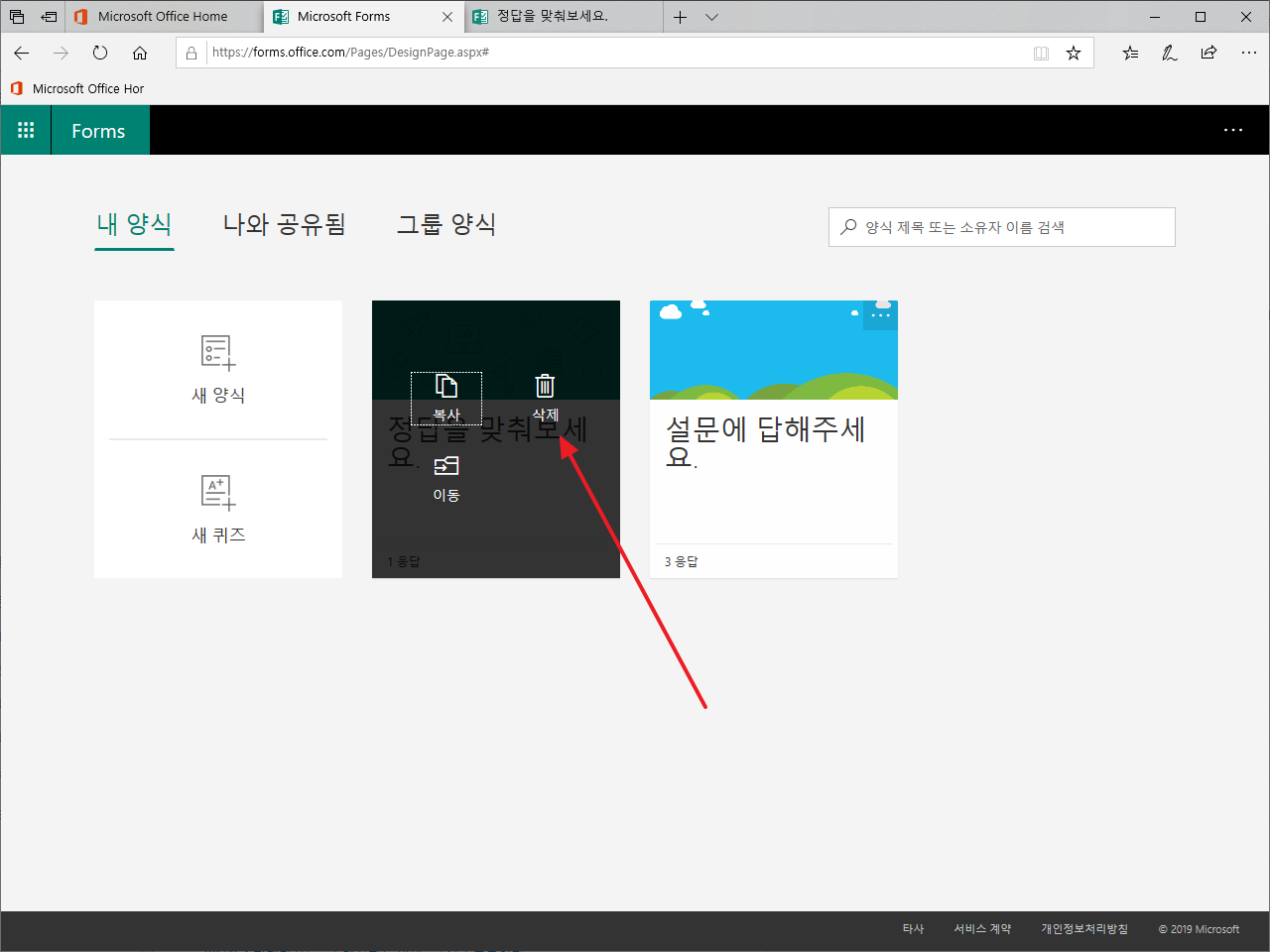
- 삭제한 양식은 휴지통으로 이동합니다.
- 완전히 삭제하고 싶다면 휴지통으로 이동 후...
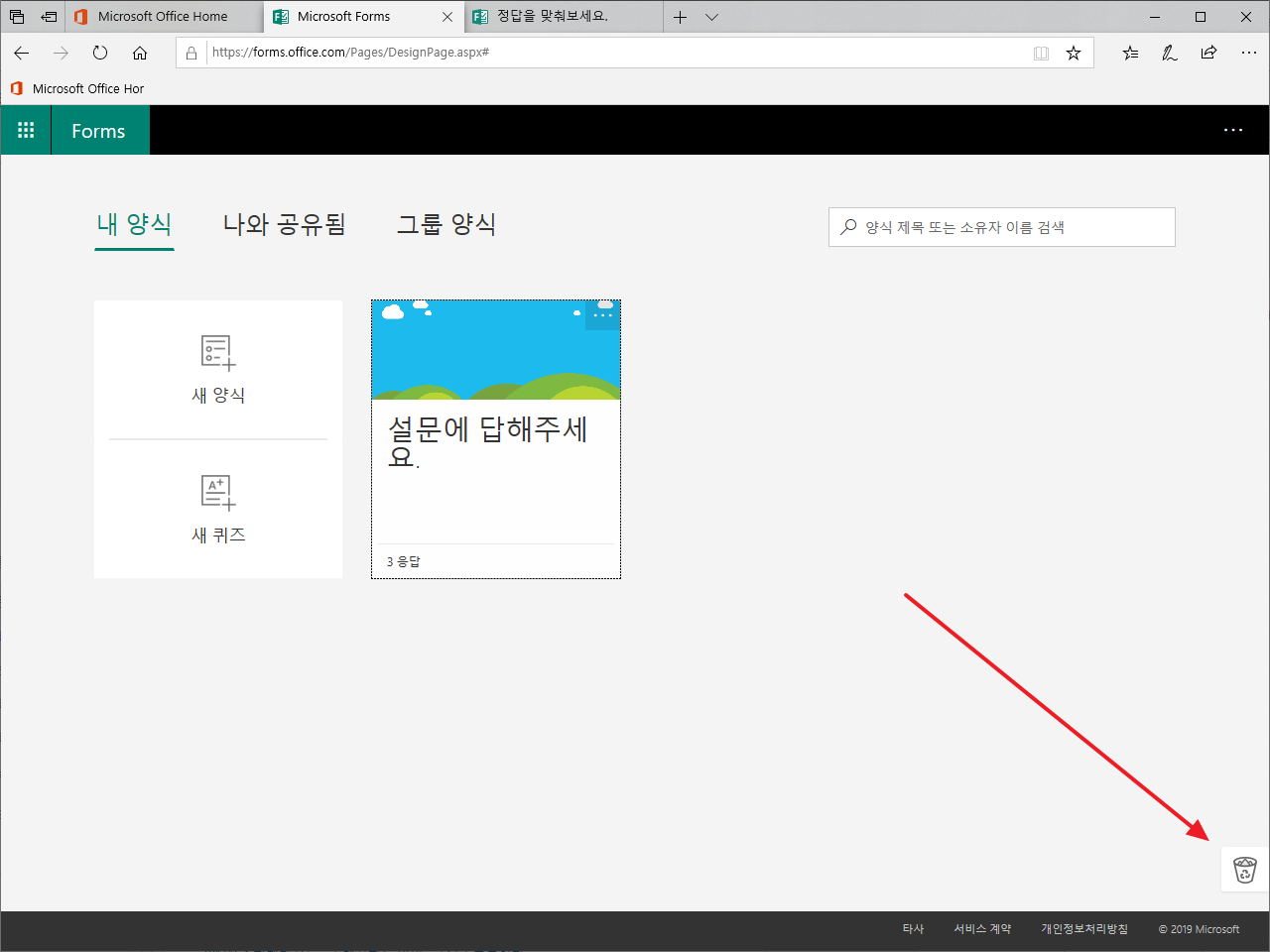
- 다시 한 번 삭제합니다.